Les captures d'écran sont généralement enregistrées au format PNG. Si vous avez besoin de convertir des fichiers PNG en fichiers JPG. Voici les 3 meilleures méthodes gratuites pour convertir facilement et rapidement PNG en JPG. Consultez cet article dès maintenant !
PNG et JPG sont les formats d'image les plus populaires. Ils peuvent être ouverts et modifiés par presque toutes les visionneuses de photos et éditeurs de photos. Si vous souhaitez convertir PNG en JPG, il existe de nombreuses façons de convertir facilement PNG en JPG. Plus tard, vous apprendrez les 3 meilleures méthodes gratuites pour effectuer la conversion. Pour créer une vidéo à partir de fichiers PNG ou JPG, essayez MiniTool MovieMaker.
Convertir PNG en JPG sous Windows
Pour convertir PNG en JPG sous Windows, vous n'avez pas besoin d'installer de convertisseur PNG en JPG tiers, utilisez simplement l'outil Microsoft Paint. Il peut effectuer toutes les conversions d'images populaires telles que BMP en JPG, TIFF en JPG, PNG en TIFF, etc. En outre, il vous permet d'ajouter du texte à l'image, de redimensionner l'image, de faire pivoter l'image, de modifier le DPI d'une image, etc.
Vous trouverez ci-dessous les étapes à suivre pour convertir PNG en JPG.
Étape 1. Accédez à Ce PC et trouvez le fichier PNG que vous souhaitez convertir.
Étape 2. Faites un clic droit sur le fichier PNG et choisissez Modifier option du menu contextuel.
Étape 3. Ensuite, vous pouvez modifier le fichier. Après l'avoir modifié, cliquez sur Fichier dans la barre de menus.
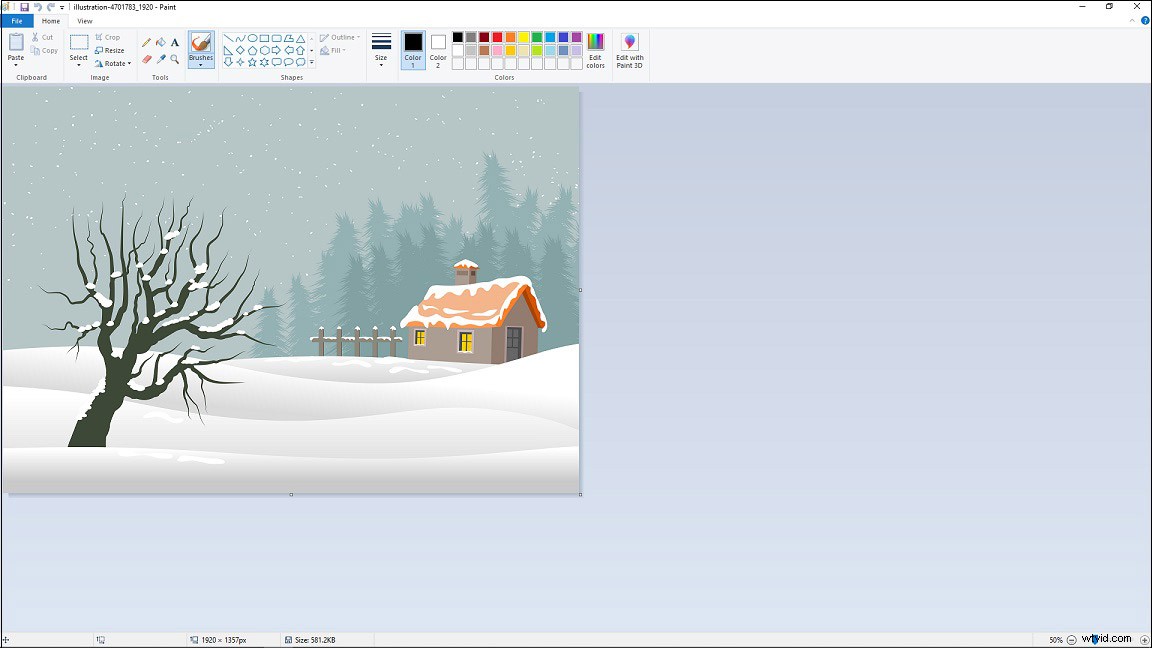
Étape 4. Dans le menu déroulant, passez votre souris sur Enregistrer sous et sélectionnez Image JPEG . Choisissez ensuite un dossier pour enregistrer le fichier converti, renommez-le et cliquez sur Enregistrer bouton.
Convertir PNG en JPG sur Mac
Pour les utilisateurs de Mac, ils peuvent utiliser le convertisseur PNG vers JPG intégré - Aperçu. Il prend en charge divers formats d'image et peut convertir PNG en d'autres formats à l'exception de JPG.
Voyons maintenant comment convertir PNG en JPG sur Mac en utilisant Aperçu.
Étape 1. Ouvrez le PNG que vous souhaitez convertir avec Aperçu.
Étape 2. Ensuite, appuyez sur Fichier dans la barre de menu du haut et cliquez sur Dupliquer dans le menu déroulant.
Étape 3. Une fois l'image en double ouverte, accédez à Fichier> Exporter .
Étape 4. À partir de Exporter fenêtre, renommez le fichier image, choisissez un dossier de destination et cliquez sur Format pour développer la liste des formats de sortie.
Étape 5. Choisissez JPEG comme format de sortie et cliquez sur Enregistrer bouton.
Convertir PNG en JPG en ligne
Voulez-vous convertir par lots PNG en JPG ? Un convertisseur PNG en JPG en ligne est un excellent choix pour vous. Recommandez ici png2jpg. Ce convertisseur gratuit vous permet de convertir jusqu'à 20 fichiers PNG en JPG à la fois. Mais la taille maximale des fichiers téléchargés est de 50 Mo.
Comment convertir par lots PNG en JPG en ligne ? Voici un guide rapide.
Étape 1. Visitez le site Web png2jpg.
Étape 2. Cliquez sur TÉLÉCHARGER LES FICHIERS pour télécharger les fichiers PNG cibles. Après avoir téléchargé les fichiers, la conversion commencera.
Étape 3. Une fois la conversion terminée, cliquez sur TÉLÉCHARGER TOUT bouton pour enregistrer tous les fichiers convertis.
Article connexe :Top 3 des convertisseurs GIF en PNG en ligne pour diviser le GIF en cadres PNG
Conclusion
Cet article vous fournit les 3 meilleures méthodes gratuites pour convertir PNG en JPG. Choisissez une méthode et essayez !
